 当您的 AirPods 不会闪烁白色时,这意味着它们未与您的 iPhone 正确配对。 因此,对于任何拥有 iPhone 的人来说,知道如何修复此错误都很方便。
当您的 AirPods 不会闪烁白色时,这意味着它们未与您的 iPhone 正确配对。 因此,对于任何拥有 iPhone 的人来说,知道如何修复此错误都很方便。
为什么我的 AirPods 不会闪白光?
在两个 AirPods 仍在内部时打开外壳盖以开始配对过程。 必须按住设置键,直到出现白色闪烁灯。 接下来,当手机的蓝牙被激活时,查找 AirPods 的名称,然后点击它。 然后,将进行配对。 但是,有时 AirPods 上的白光会停止。 在大多数情况下,这是因为您的 AirPods 没电了。 你可以给它充电,看看它是否有帮助。 当充电盒的连接器卡住时,可能会发生这种情况。 简单地快速清洗一下就可以达到特定目的。 因此,让我们调查问题的潜在原因并找出如何立即处理它们。 在我们了解解决方案之前,最好先了解一下 AirPods 不会闪白的原因。 也就是说,下面提到的是您可以考虑的原因。- AirPods 的电池已完全耗尽。
- 连接器的充电盒未与您的 AirPods 设备正确接触。
- AirPods 的底部区域带有碎屑。
- 您的 AirPods 受到物理损坏。
- 充电盒破损或损坏。
那么,如果 AirPods 不闪烁,如何修复它们?
现在您知道 AirPods 出现故障的可能原因。 让我们也学习解决方案。 事实上,有几种不同的修复方法。 作为第一种选择,您可以尝试清洁充电盒。 此外,您应该尝试至少为 AirPods 充电一小段时间。 除此之外,最好关闭一次蓝牙并再次打开它。1.清洁AirPods底部
好吧,如果您的 AirPods 不会闪烁白色,这是第一个尝试的解决方案。 您可以尝试的最基本的事情是清洁 AirPods。 您应该检查您的 AirPods 是否积聚了碎屑。 当涉及到整体操作时,AirPods 的底部变得异常重要。 AirPods 的底部有一个麦克风。 事实上,它也是有充电盒的部分,所以你可以意识到它的重要性。 因此,必须清洁 AirPods 的底部。 正确清洁后,您可以期待 AirPods 的流畅操作。 例如,您甚至可以使用干净的棉签或一块布来清洁您的 AirPods。 现在,您应该将 AirPods 放入充电盒中。 之后,您应该会看到相应的问题仍在发生。2.对充电盒进行快速清洁
灰尘、污垢和其他颗粒有时会进入充电盒。 它可能会阻止 AirPods 接触该充电盒。 也就是说,充电盒的连接器会与您的 AirPods 接触,因此请记住这一点。 因此,配对问题可能是由于外壳内的碎片造成的。 这意味着您需要彻底清洁它。 棉签甚至超细纤维布都可以解决问题。 对于难以触及的地方的顽固污垢,防静电型刷子可能是您最好的选择。3. 给你的 AirPods 充电
最典型的解决方案是简单地给 AirPods 充电。 当电池完全没电时,您可能会遇到此问题。 死机 AirPods 无能为力。 有时即使有足够的电池电量也会出现问题。 在充电 30 分钟时将 AirPods 放在盒子里是解决此问题的最简单方法。 指定时间过去后,打开外壳并按下设置按钮即可看到白色闪烁。 如果您仍然无法看到它的白色闪光,则可以继续使用其他潜在的解决方案。4.重新启动您的蓝牙连接
AirPods 不会闪烁白光,尽管您的蓝牙由于可能的通信延迟而处于活动状态。 当 AirPods 遇到技术问题时,它们可能无法接收到信号。 重新启动蓝牙片刻可以帮助解决这种问题。 您所要做的就是坚持下面列出的步骤。对于Windows
- 首先,您应该同时按下 Windows 和 I 键。 它允许用户查看“设置”窗口。
- 现在,您应该单击名为“设备”的选项。
- 然后,在“蓝牙和其他设备”选项下,您应该关闭该功能。
- 现在,您应该等待一段时间,然后再次打开它。
在Android上
- 首先,您应该转到“设置”。
- 选择名为“蓝牙”的选项。
- 现在,您应该禁用(关闭)您的蓝牙按钮。
- 一段时间后,打开蓝牙设备。
在 iPad 或 iPhone 上
- 首先,您应该转到“设置”,以便打开一个不同的屏幕。
- 现在,转到名为“蓝牙”的选项。
- 然后,关闭该功能。
- 稍等片刻,再次打开蓝牙功能。
5. 取消配对你的 AirPods
许多小工具可以链接到您的 AirPods。 如果是这种情况,您可能会选择从计算机、手机或其他小工具中删除配对。 因此,您或许能够解决目标设备与 AirPods 之间的配对问题。 如果您想断开 AirPods 与手机、平板电脑或计算机的连接,请按以下步骤操作:在您的电脑上
- 打开蓝牙设置
- 然后,转到名为“AirPods”的选项。
- 然后,单击名为“删除设备”的选项。
- 选择名为“是”的选项。
在 Android 设备上
- 转到设备的蓝牙设置。
- 选择 AirPods 的名称。
- 现在,您应该选择显示为齿轮的图标。 点击名为“取消配对”的选项。
在 iOS 设备(iPad 或 iPhone)上
- 进入蓝牙设置。 然后,转到 AirPods 旁边的“更多信息”选项。
- 选择名为“忘记此设备”的选项。
- 选择“忘记设备”并确认您的操作。
6. 更新您设备的软件
如果您想在任何现代设备上使用 AirPods,您必须安装最新的软件。 可能存在配对困难,如果不这样做,它的白灯可能会停止闪烁。 之后,您只需重新启动蓝牙即可尝试再次连接它们。 查看充电盒的白灯是否恢复。 下面提供了更新设备的详细步骤。在Mac上
- 从设备的左上角选择“Apple 菜单”选项。
- 然后,转到“系统偏好设置”。
- 之后,转到“软件更新”。
- 现在,您可以选择“立即升级”或“立即更新”。
在Windows PC上
- 首先,您应该打开设备的开始屏幕。
- 然后,选择其齿轮图标。 这将打开您设备的“设置”。
- 现在,您应该转到“更新和安全”选项。
- 之后,您应该选择“检查更新”。 您可以在名为“Windows Update”的选项下找到它。
- 之后,系统将执行检查并开始下载任何更新。
- 更新完成后,您可以重新启动计算机。
在安卓上
- 转到“设置”并选择“系统”。
- 然后,转到“系统更新”。
- 选择名为“检查更新”的选项。
- 按照屏幕上显示的说明完成该过程。
在你的 iPhone 上
- 前往设置。”
- 选择“常规”。
- 现在,您应该选择“软件更新”。
- 点击“下载并安装”继续。
- 选择“立即安装”。
7. 重置网络设置
当您的智能手机的蓝牙出现故障时,您可能会遇到此问题。 因此,蓝牙配置同样会在执行重置后恢复为出厂默认设置。 它将清除蓝牙设置,包括配对和偏好。 如果您不知道如何重置它,可以尝试一些解决方案:在 Android 设备上
- 转到“设置”并选择“常规管理”。
- 滚动并转到“重置”。
- 点击名为“重置网络设置”的选项。
- 点击“重置设置”。
在 iOS 设备(iPad 或 iPhone)上
- 选择“设置”并转到“常规”。
- 转到“转移或重置……”
- 点击“重置”。
- 选择“重置网络设置”。
- 之后,您将不得不再次选择“重置网络设置”。



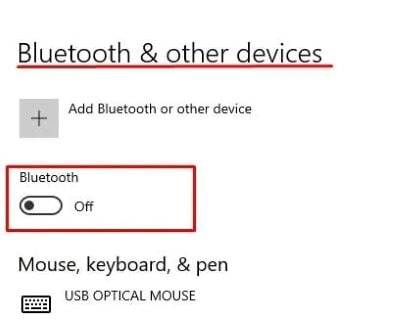
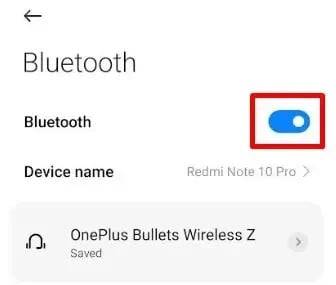
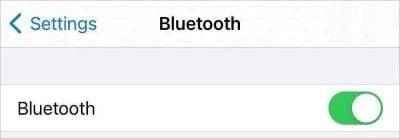
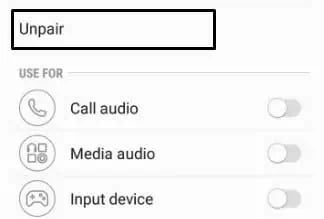

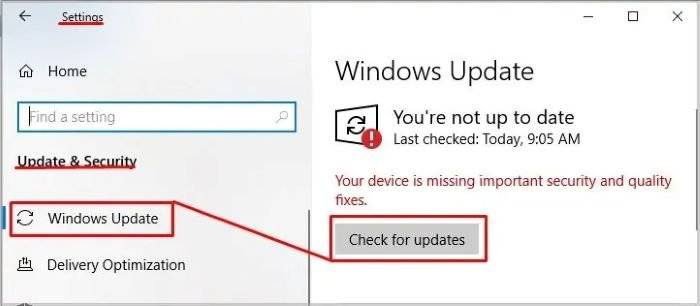
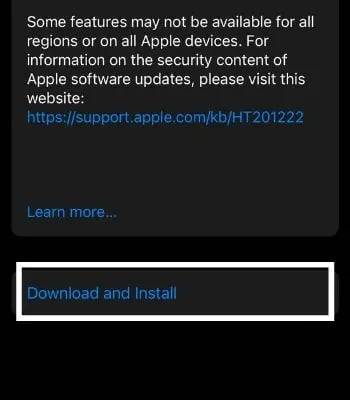
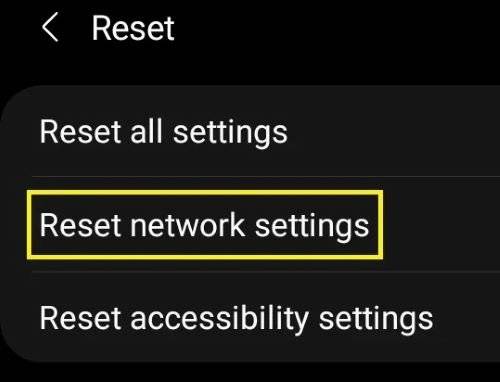
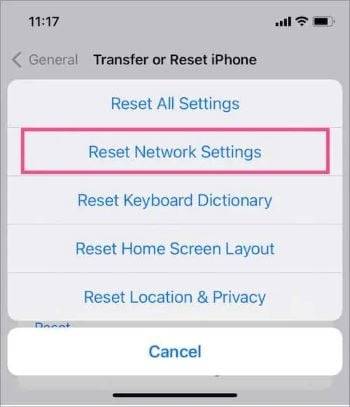
还没有评论,来说两句吧...